Если вы хотите превратить обычный телевизор в Smart TV, Google Chromecast предлагает быстрый и простой способ потоковой передачи мультимедиа на ваш телевизор по беспроводной сети. Вы можете транслируйте контент через Wi-Fi на телевизор с телефона или свой ноутбук. Есть много других крутые вещи, которые можно сделать с Chromecast.
Тем не менее, при попытке потоковой передачи с помощью ключа Chromecast вы можете столкнуться с некоторыми проблемами, например с ошибкой «Источник не поддерживается».
Вот почему возникает эта ошибка и как ее исправить.

Причины ошибки Google Chromecast «Источник не поддерживается»
Существует несколько причин, по которым вы можете увидеть ошибку Chromecast «Источник не поддерживается», в том числе:
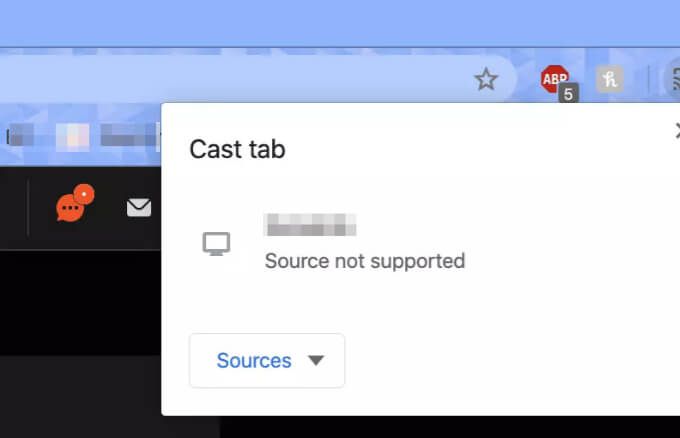
Давайте рассмотрим некоторые советы по устранению неполадок и исправления, которые можно использовать, чтобы устранить эту ошибку и снова начать трансляцию контента на телевизор через Chromecast.
Быстрые исправления

Отключить постоянную защиту
Если вы попробовали быстрые исправления, но ни одно из них не помогло, попробуйте временно отключить функцию постоянной защиты в Защитнике Windows и проверьте, можете ли вы повторить трансляцию. Функция защиты в режиме реального времени сканирует ваши загрузки и программы, которые вы запускаете на своем устройстве, поэтому обязательно включите ее обратно на защитите свое устройство от угроз вирусов или вредоносных программ.
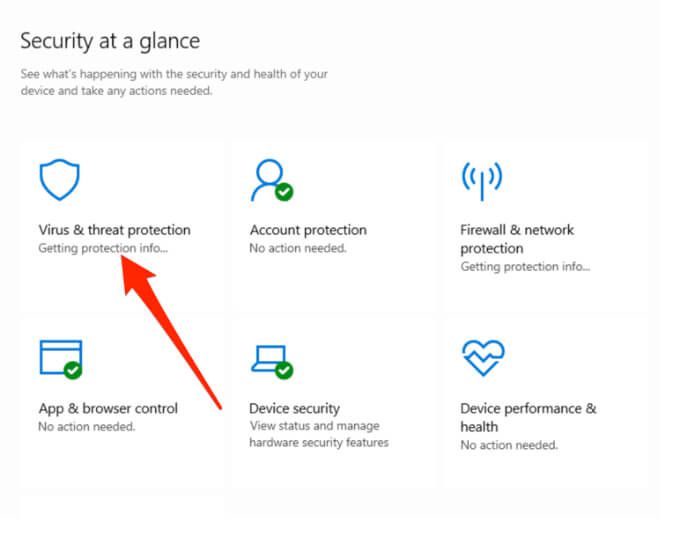
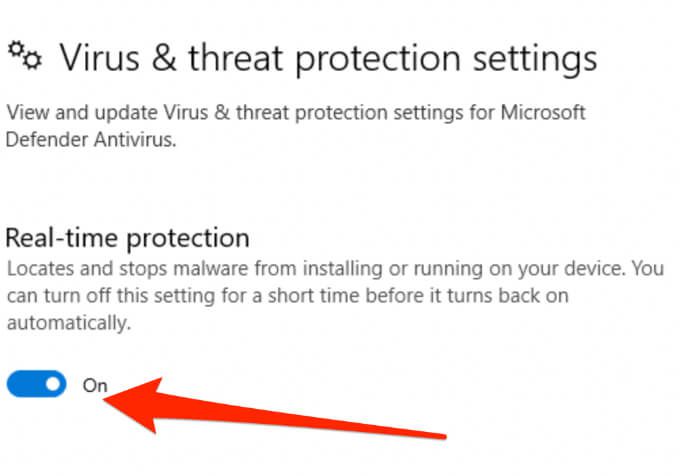
Попробуйте еще раз транслировать контент через Chromecast, чтобы проверить, не является ли проблема функцией защиты в реальном времени. Если нет, снова включите постоянную защиту и попробуйте следующее решение..
Включить расширение компонента Load Media Router
Расширение Media Router Component используется для трансляции вашего браузера на телевизор или устройство Chromecast с поддержкой Chromecast. Расширение должно быть отключено по умолчанию, но вы можете включить его и посмотреть, исправит ли оно ошибку Chromecast «Источник не поддерживается».

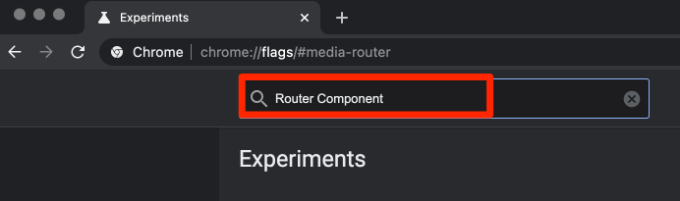
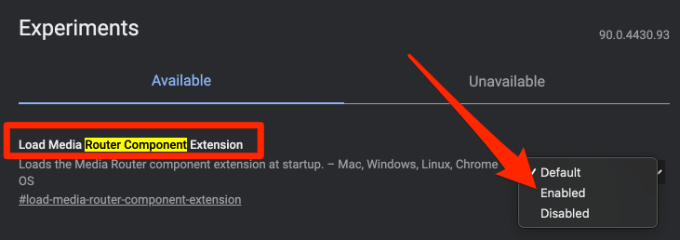
Сбросить Chromecast
Если ничего не помогает и вы по-прежнему получаете сообщение об ошибке Chromecast «Источник не поддерживается», попробуйте сброс настроек Chromecast вернуть исходное состояние, в котором вы его впервые купили. Вы можете сбросить настройки устройства Chromecast в приложении Google Home на своем мобильном устройстве, но важно отметить, что вы потеряете все настройки и данные, хранящиеся на устройстве.
Устранение ошибок Chromecast
Потоковая передача на телевизор с другого устройства через Chromecast — отличный способ насладиться фильмом на большом экране или слушайте музыку на YouTube без назойливой рекламы.
Оставьте нам комментарий и сообщите, какое из этих решений помогло вам устранить ошибку «Источник не поддерживается» на вашем устройстве Chromecast.
.